Решение
Если на шаге 4 установки Office 2010 возникает ошибка "Возникла проблема при настройке Microsoft Office", нажмите кнопку "Исправить", чтобы изменить реестр, а затем повторно запустите установку Office 2010, чтобы устранить ее.
Исправить это не по ошибке? Выполните эти действия вручную, как и в исправлении.
Важно внимательно следовать этим шагам, так как при неправильном внесении изменений в реестр Windows могут возникнуть серьезные проблемы. Перед внесением изменений в реестр рекомендуется создать его резервную копию.
-
Нажмите кнопку Пуск и введите запрос regedit.exe в поле «Поиск».
-
В списке Программы щелкните правой кнопкой мыши запись regedit.exe и выберите пункт Запуск от имени администратора.
-
Найдите (и щелкните) эту запись реестра:
HKEY_USERS\S-1-5-18\Software\Microsoft\Windows\CurrentVersion\Explorer\User Shell Folders -
Найди с правой стороны строку AppData – она будет расположена в столбце Имя.
-
Щелкните правой кнопкой мыши строку AppData и выберите команды Изменить.
-
В поле Значение введите %USERPROFILE%\AppData\Roaming и нажмите кнопку ОК.
-
Закройте редактор реестра и снова запустите установку Office 2010.
Важно! Будьте внимательны, так как при неправильном внесении изменений в реестр Windows могут возникнуть серьезные проблемы. Перед внесением изменений в реестр рекомендуется создать его резервную копию.
-
Нажмите кнопку "> выполнить".
-
В поле Открыть введите команду regedit.exe и нажмите кнопку ОК.
-
Найдите (и щелкните) эту запись реестра:
HKEY_USERS\S-1-5-18\Software\Microsoft\Windows\CurrentVersion\Explorer\User Shell Folders -
Найди с правой стороны строку AppData – она будет расположена в столбце Имя.
-
Щелкните правой кнопкой мыши строку AppData и выберите команды Изменить.
-
В поле Значение введите %USERPROFILE%\Application Data и нажмите кнопку ОК.
-
Закройте редактор реестра и снова запустите установку Office 2010.
Если изменение реестра не срабатует, попробуйте использовать это решение, если приобрели Office для дома и бизнеса 2010 или Office 2010 для дома и бизнеса 2010 через Интернет.
Обходное решение
Сначала удалим запись Microsoft Office "нажми и работы" 2010 в списке установленных на компьютере программ.
-
Нажмите кнопку "Начните" (или > "Выполнить" в Windows XP).
-
Введите запрос appwiz.cpl и нажмите клавишу ВВОД.
-
Выберите из списка пункт Microsoft Office нажми и работай 2010.
-
Нажмите кнопку "Удалить" (или "Удалить в Windows XP") и нажмите кнопку "Да".
Затем скачайте пакет Office 2010 с помощью идентификатора Windows Live ID.
-
Войдите в свою учетную запись.
Важно, войдите с помощью учетной записи Windows Live ID вы использовали при покупке Office 2010. -
Выберите элемент Моя учетная запись в правом верхнем углу экрана.
-
Найдите приобретенную вами версию Office 2010 и нажмите ссылку Скачать.
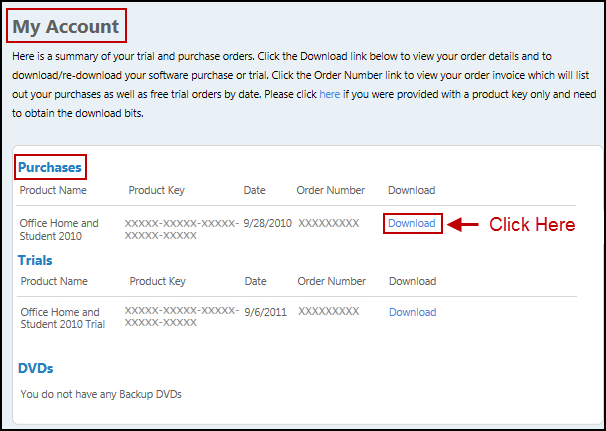
-
Теперь, выберите пункт Дополнительные параметры, расположенный под кнопкой Скачать.
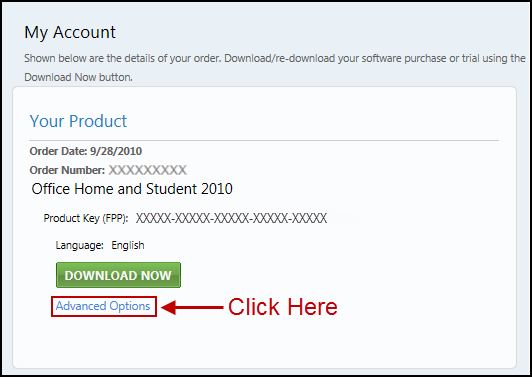
-
Выберите 32-битную или 64-битную версию Office 2010 для скачивания.
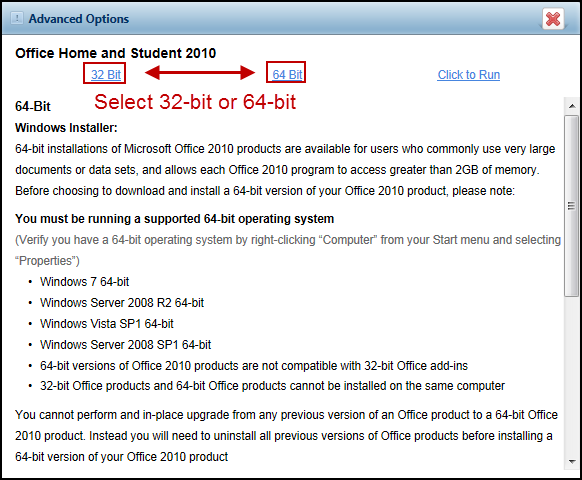
-
После скачивания файла запустите процесс установки.
Нужна дополнительные справки?
Получите помощь от интернет-сообщества Microsoft Community или посетите веб-сайт Microsoft, чтобы узнать больше о вариантах поддержки.










